реклама
 Без значение коя версия на Windows използвате, ще намерите, че компютърът ви се забавя след няколко месеца редовна употреба. Това важи и за най-новото въплъщение - Windows 7. Има няколко помощни програми на трети страни, които оптимизират Windows, но не е безопасно да стартирате системни програми от неизвестни разработчици.
Без значение коя версия на Windows използвате, ще намерите, че компютърът ви се забавя след няколко месеца редовна употреба. Това важи и за най-новото въплъщение - Windows 7. Има няколко помощни програми на трети страни, които оптимизират Windows, но не е безопасно да стартирате системни програми от неизвестни разработчици.
В това ръководство ще разгледаме ускоряването на Windows 7 и как да оптимизираме вашия Windows 7 компютър или лаптоп по безопасен начин. Тези стъпки не включват никакви „хакове“, така че можете спокойно да ги използвате, без да наранявате системата си по никакъв начин.
# 1: Премахване на неизползвани програми и функции на Windows
Когато купувате компютър или лаптоп, обикновено той се предлага предварително инсталиран с много демо-посуда, пробна посуда, изпробвайте преди да купите вид софтуер. Ако обичате да играете с нови приложения през цялото време, може да имате инсталиран софтуер от Интернет. Всяка програма, инсталирана на вашия компютър, използва системни ресурси, които губите, ако наистина не се нуждаете от софтуера. Премахнете и деинсталирайте целия софтуер, от който вече не се нуждаете
Контролен панел ""> Програми ""> Деинсталиране на програма. Вижте също Как да деинсталирате приложенията ефективно и да премахнете остарелите файлове Как да деинсталирате приложенията ефективно и да премахнете остарелите файлове Прочетете още .Също така от Контролен панел> Програми „“> Включване или изключване на функциите на Windows, премахнете отметката от всички функции на Windows, които не са ви необходими.
# 2: Прегледайте стартовите програми
Най-честата причина за забавянето са програми, които автоматично се стартират при стартиране на Windows и продължават да работят във фонов режим, като консумират ценна системна памет.
Най-простият начин да откриете кои програми се стартират при стартиране на Windows е да проверите областта за уведомяване на лентата на задачите. Кликнете върху стрелката нагоре, за да покажете скритите икони. Деинсталирайте всички програми, които не ви трябват, или деактивирайте опцията в тази програма, за да я стартирате автоматично.
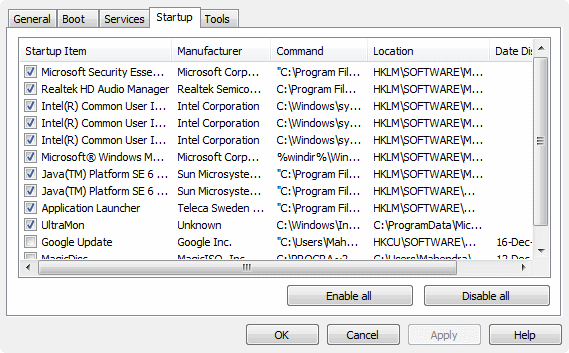
По-добър начин за преглед на стартиращите програми е да използвате помощната програма за конфигуриране на системата. От менюто "Старт" въведете Msconfig в полето за търсене и го стартирайте от резултата от търсенето. В тази програма щракнете върху Стартиране раздела и прегледайте всеки запис. Ако видите записи на програми, които не са ви необходими, махнете отметката от квадратчето, за да деактивирате това приложение да се стартира при стартиране. Забележка : това не деинсталира приложения от вашата система, а само ги деактивира да се стартират автоматично при стартиране.
Разширените потребители трябва да използват безплатния Автори за Windows помощна програма от уебсайта на Microsoft. Това е най-пълният монитор на всички видове стартиращи програми и услуги, които някога ще ви трябват.
# 3: Регулиране на визуални ефекти
Доста Windows не е най-бързият Windows. Можете да настроите визуални ефекти, за да получите по-добра производителност от вашата система. В контролния панел потърсете производителност и изберете Регулирайте външния вид и производителността на Windows от Система категория в резултатите.
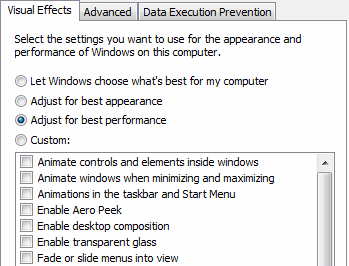
В изскачащия прозорец можете да изберете Регулирайте за най-добра производителност опция или направете персонализиран избор на кои визуални ефекти се нуждаете.
# 4: Настройка на опциите за индексиране
Windows непрекъснато индексира дискове и места, където смята, че търсите вашите файлове, включително всички папки в Библиотеки. Трябва да настроите тези настройки, така че Windows да индексира само онези места, където всъщност търсите често. В контролния панел потърсете Индексирането и изберете Опции за индексиране. Кликнете Промени.

В изскачащия диалогов прозорец щракнете Показване на всички местоположения ако е активирана. Сега изчистете квадратчето за отметки за тези места, където рядко търсите, и щракнете върху Добре.
# 5: Настройка на настройките на захранването
Настройката за управление на захранването по подразбиране в Windows 7 е балансирана, като се пести енергия с цената на производителността. Ако не се занимавате с консумация на батерия и консумация на енергия и сте по-загрижени за ускоряване на Windows 7, можете да промените настройката за максимална производителност. в Контролен панел, отидете на Опции за захранване.

Щракнете върху стрелката надолу, за да Покажете допълнителни плановеи изберете Висока производителност план за захранване.
# 6: Деактивиране на звуците
Можете да деактивирате нежеланите звуци на Windows, за да постигнете по-висока производителност. Отидете на Контролен панел ""> Хардуер и звук ""> Промяна на системните звуци. В Звукова схема падайте, изберете Без звуци, премахнете отметката Възпроизвеждане на звук при стартиране на Windows и щракнете Добре.
# 7: Ощипване на Windows услуги
Тази стъпка е за напреднали потребители. Услугите на Windows работят във фонов режим и предоставят критични функции на операционната система за вашия компютър. Повечето потребители обаче не се нуждаят от всички Услуги, които се изпълняват по подразбиране. Тъй като всяка работеща Услуга консумира системни ресурси, настройването на настройките по подразбиране, за които Услугите се стартират автоматично при стартиране, помага за ускоряване на Windows 7. Можете да прегледате и промените тези настройки, като въведете services.msc в Стартирайте „“> Търсене кутия.
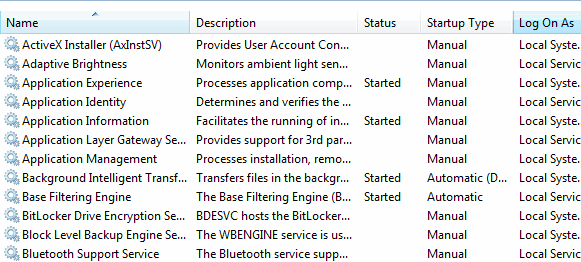
Всяка услуга може да бъде настроена на Автоматично (автоматично стартиране при стартиране), Ръчно (стартиране при нужда) или Деактивирано (не може да стартира). Кои настройки на услугата трябва да промените? Отлично надеждно справочно ръководство се предоставя от „Черен пепелянка“. Използвай сейф конфигурация, в която настройките за 19 услуги са променени от тяхното стандартно състояние. Ако знаете какво правите, можете да използвате настройки от Tweaked конфигурация за максимална полза.
# 8: Други съвети за подобряване на производителността
Освен горното, следните съвети също помагат за подобряване на производителността на Windows 7:
- Използвайте ReadyBoost, както е обяснено в # 7 от 12 Повече Windows 7 Съвети и хакове 12 Повече Windows 7 Съвети и хакове Прочетете още .
- Използвайте CCleaner, както е описано в Безплатно да ускорите вашия компютър Безплатно да ускорите вашия компютър Прочетете още .
- Използвайте стока Антивирусна програма Най-добрите безплатни антивирусни приложения без екранни екрани и разширен софтуерНаглите антивирусни приложения са огромна болка. Не е нужно да се примирявате с тях, дори безплатно. Ето най-добрите антивирусни програми, които не се предлагат с изскачащи или пакетни боклуци. Прочетете още като Основи за сигурност на Microsoft Безплатен пакет за сигурност за Windows: Microsoft Security Essentials Прочетете още .
- Рестартирайте Windows 7 поне веднъж седмично.
- Не променяйте схемата за автоматично изпълнение на дефрагментацията на диска по подразбиране.
Тези съвети обхващат всички основни неща, които трябва да знаете, за да ускорите Windows 7. Не е необходимо да инсталирате помощни програми на трети страни, които ощипват Windows 7, особено тъй като повечето от тях не се поддържат официално от Microsoft. Имате ли други съвети за ускоряване на Windows 7? Споделете ги с нас в коментарите!
Работя в ИТ (софтуер) повече от 17 години в аутсорсинг индустрията, продуктови компании и уеб стартирания. Аз съм ранен осиновител, технологични тенденции и татко. Прекарвам време в писане за MakeUseOf, като редактор на непълно работно време в Techmeme, и в блогове в Skeptic Geek.

